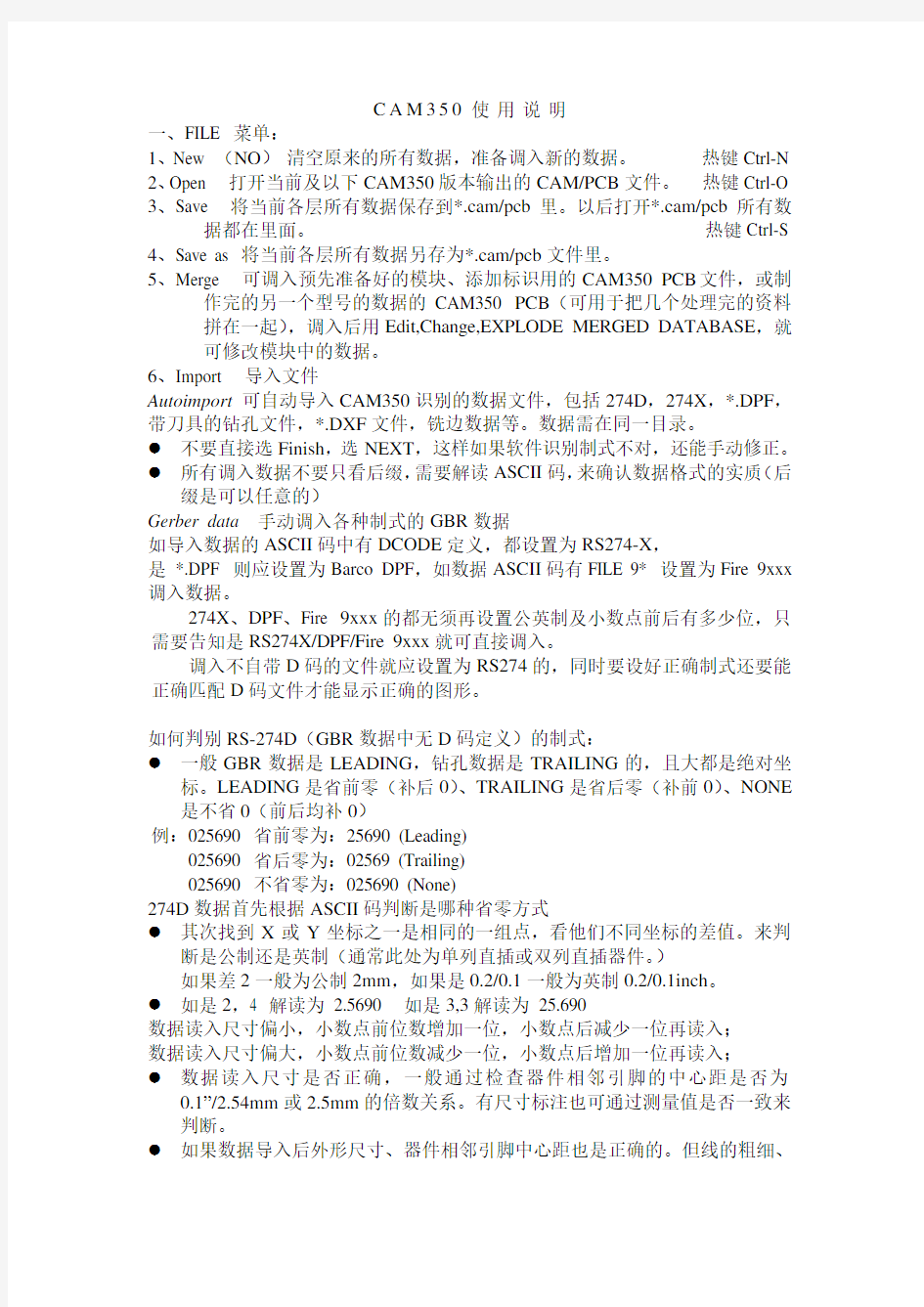
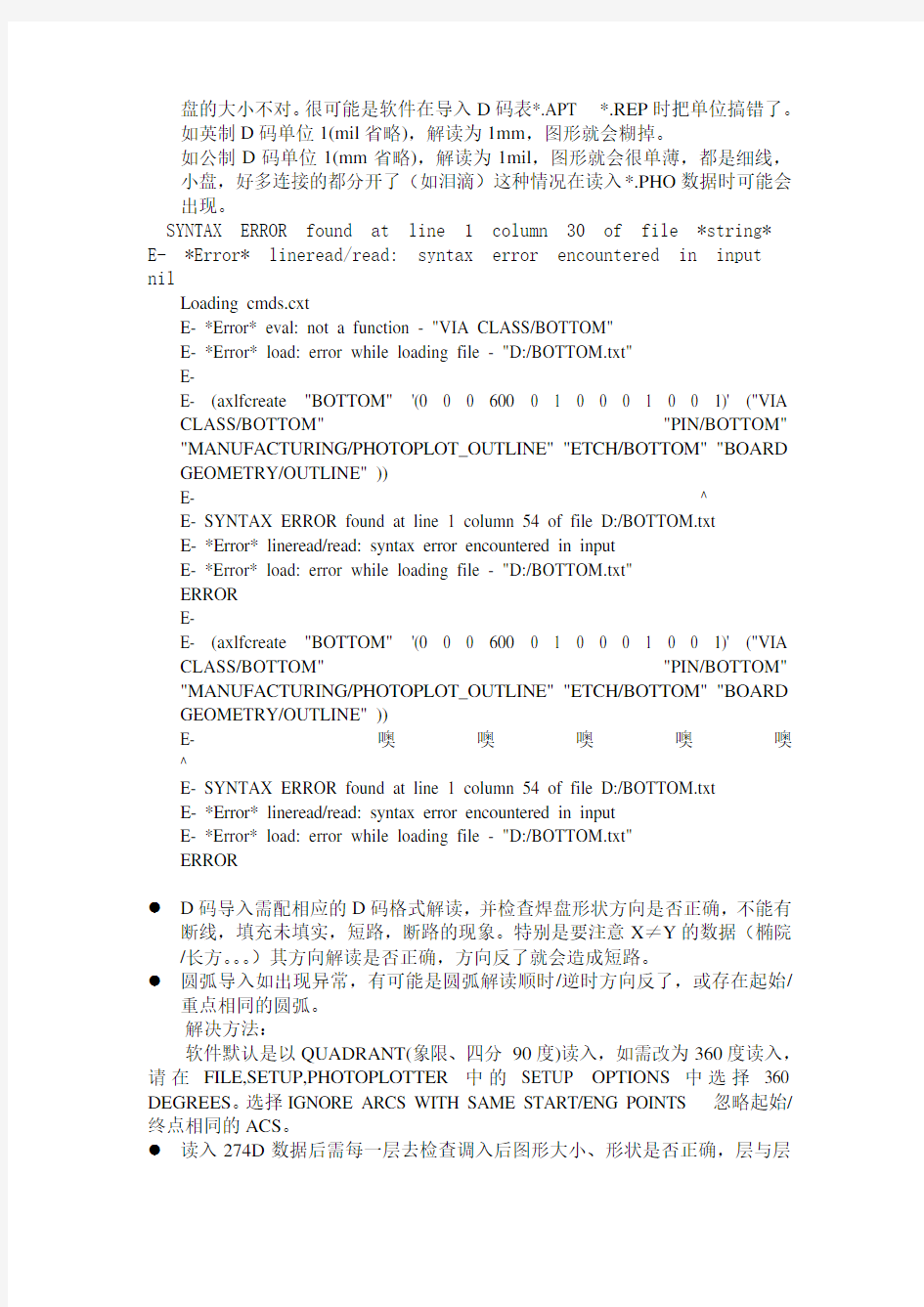
C A M350使用说明
一、FILE 菜单:
1、New (NO)清空原来的所有数据,准备调入新的数据。热键Ctrl-N
2、Open 打开当前及以下CAM350版本输出的CAM/PCB文件。热键Ctrl-O
3、Save 将当前各层所有数据保存到*.cam/pcb里。以后打开*.cam/pcb所有数
据都在里面。热键Ctrl-S
4、Save as 将当前各层所有数据另存为*.cam/pcb文件里。
5、Merge 可调入预先准备好的模块、添加标识用的CAM350 PCB文件,或制
作完的另一个型号的数据的CAM350 PCB(可用于把几个处理完的资料拼在一起),调入后用Edit,Change,EXPLODE MERGED DATABASE,就可修改模块中的数据。
6、Import 导入文件
Autoimport可自动导入CAM350识别的数据文件,包括274D,274X,*.DPF,带刀具的钻孔文件,*.DXF文件,铣边数据等。数据需在同一目录。
●不要直接选Finish,选NEXT,这样如果软件识别制式不对,还能手动修正。
●所有调入数据不要只看后缀,需要解读ASCII码,来确认数据格式的实质(后
缀是可以任意的)
Gerber data手动调入各种制式的GBR数据
如导入数据的ASCII码中有DCODE定义,都设置为RS274-X,
是*.DPF 则应设置为Barco DPF,如数据ASCII码有FILE 9* 设置为Fire 9xxx 调入数据。
274X、DPF、Fire 9xxx的都无须再设置公英制及小数点前后有多少位,只需要告知是RS274X/DPF/Fire 9xxx就可直接调入。
调入不自带D码的文件就应设置为RS274的,同时要设好正确制式还要能正确匹配D码文件才能显示正确的图形。
如何判别RS-274D(GBR数据中无D码定义)的制式:
●一般GBR数据是LEADING,钻孔数据是TRAILING的,且大都是绝对坐
标。LEADING是省前零(补后0)、TRAILING是省后零(补前0)、NONE 是不省0(前后均补0)
例:025690 省前零为:25690 (Leading)
025690 省后零为:02569 (Trailing)
025690 不省零为:025690 (None)
274D数据首先根据ASCII码判断是哪种省零方式
●其次找到X或Y坐标之一是相同的一组点,看他们不同坐标的差值。来判
断是公制还是英制(通常此处为单列直插或双列直插器件。)
如果差2一般为公制2mm,如果是0.2/0.1一般为英制0.2/0.1inch。
●如是2,4 解读为2.5690 如是3,3解读为25.690
数据读入尺寸偏小,小数点前位数增加一位,小数点后减少一位再读入;
数据读入尺寸偏大,小数点前位数减少一位,小数点后增加一位再读入;
●数据读入尺寸是否正确,一般通过检查器件相邻引脚的中心距是否为
0.1‖/2.54mm或2.5mm的倍数关系。有尺寸标注也可通过测量值是否一致来
判断。
●如果数据导入后外形尺寸、器件相邻引脚中心距也是正确的。但线的粗细、
盘的大小不对。很可能是软件在导入D码表*.APT *.REP时把单位搞错了。
如英制D码单位1(mil省略),解读为1mm,图形就会糊掉。
如公制D码单位1(mm省略),解读为1mil,图形就会很单薄,都是细线,小盘,好多连接的都分开了(如泪滴)这种情况在读入*.PHO数据时可能会出现。
SYNTAX ERROR found at line 1 column 30 of file *string*
E- *Error* lineread/read: syntax error encountered in input
nil
Loading cmds.cxt
E- *Error* eval: not a function - "VIA CLASS/BOTTOM"
E- *Error* load: error while loading file - "D:/BOTTOM.txt"
E-
E- (axlfcreate "BOTTOM" '(0 0 0 600 0 1 0 0 0 1 0 0 1)' ("VIA CLASS/BOTTOM" "PIN/BOTTOM"
"MANUFACTURING/PHOTOPLOT_OUTLINE" "ETCH/BOTTOM" "BOARD GEOMETRY/OUTLINE" ))
E- ^
E- SYNTAX ERROR found at line 1 column 54 of file D:/BOTTOM.txt
E- *Error* lineread/read: syntax error encountered in input
E- *Error* load: error while loading file - "D:/BOTTOM.txt"
ERROR
E-
E- (axlfcreate "BOTTOM" '(0 0 0 600 0 1 0 0 0 1 0 0 1)' ("VIA CLASS/BOTTOM" "PIN/BOTTOM"
"MANUFACTURING/PHOTOPLOT_OUTLINE" "ETCH/BOTTOM" "BOARD GEOMETRY/OUTLINE" ))
E- 噢噢噢噢噢^
E- SYNTAX ERROR found at line 1 column 54 of file D:/BOTTOM.txt
E- *Error* lineread/read: syntax error encountered in input
E- *Error* load: error while loading file - "D:/BOTTOM.txt"
ERROR
●D码导入需配相应的D码格式解读,并检查焊盘形状方向是否正确,不能有
断线,填充未填实,短路,断路的现象。特别是要注意X≠Y的数据(椭院/长方。。。)其方向解读是否正确,方向反了就会造成短路。
●圆弧导入如出现异常,有可能是圆弧解读顺时/逆时方向反了,或存在起始/
重点相同的圆弧。
解决方法:
软件默认是以QUADRANT(象限、四分90度)读入,如需改为360度读入,请在FILE,SETUP,PHOTOPLOTTER中的SETUP OPTIONS中选择360 DEGREES。选择IGNORE ARCS WITH SAME START/ENG POINTS 忽略起始/终点相同的ACS。
●读入274D数据后需每一层去检查调入后图形大小、形状是否正确,层与层
之前也要对齐后检查相互关系是否正确。
●如果软件在自动读入经手动修正制式及D码匹配文件后还是不能正确的读
入,且是D码问题。看一下每层D码之间没有冲突,可以调入GBR后,根据D码表手动输入形状和大小,并请另一人进行核对。
●如果调入的GBR文件与当前的设置公英制单位不同,在导入数据时会提示
您是否将当前制式转换到与导入的文件一致,一般选Yes。
●针对PROTEL FOR WINDOWS软件里设置正八角或长八角的数据,不要直
接输出274X的GBR数据,因为输出后正八角会成为圆形或转了角的八角盘,长八角成为椭圆形。
解决方法:
取消输出RS274X的GBR数据(默认为输出RS-274X,取消此处勾),从PCB里生成*APT数据,检查APT中是否存在OCTANGLE形状的D码,如没有再输出RS274X的GBR数据;
如有请先打印PCB线路,并记录下有几种,(线路有阻焊就有,因此看到有两种大小,且与线路是盘加大成阻焊关系(0.2mm/8mil 0.254mm/10mil)的作为一种记录)。然后在PROTEL99SE中将其形状大小改为PCB里形状较少,尺寸是唯一、特大或特小的,使数据调入后一眼就能看到。(生成的APT数据同一种形状,D码号及数值都是从小到大排列的)记录PAD个数及原本对应的八角盘形状大小,待输出RS274X后,到CAM350里再改回。与原始打印稿进行校对,保证一致。
不要用CAM350 调入PROTEL系列的RS274-D的数据,会将ROUND X=Y 的形状解读为Oblong椭圆的,会造成底片光绘后TRACK元素的斜线部分变粗(但看GBR文件无异常)
●注意所有线都只能是Round(圆形),Square(方形,且必须是0/90o的)
其他形状都不允许!
Drill data用于导入钻孔数据。同样需要设置好正确的制式才行。
●读入后从器件相邻引脚的中心距是否符合0.1‖/2.54mm或2.5mm的倍数关系
来判断其正确性。如果位置正确,但孔的大小偏大或偏小,可能是钻孔数据刀具信息单位与数据坐标本身的公英制不同造成的
例如钻孔是英制的,刀具信息是0.9,1.0,1.1(mm省略),软件会理解为
0.9,1.0,1.1 Inch(很大的孔),只需将其换算为0.0354,0.03937,0.0433就正确了。
●如果是*.pho,*.rep的数据,通常GBR用英制2,5,Leading调入,钻孔用英
制3,5,Trailing调入。
Mill data用于导入铣边数据读入后从器件相邻。
Dxf 用于导入*.dxf数据,一般mm DXF----→CAM350 为1:1导入。
●如果客户是放大10倍设计的,导入时应缩回到1:1读入,此时在
DXF----CAM350处输入1:10 就行了。(可理解为1/10)
DXF参数默认设置更改:
Arc settings in polygon Borders:
√ sectorize Angle: 1o(原为5o默认值)保证圆弧不失真。
Text width: 0.1mm(文字) Line width:=0.2mm(非填充的单跟线)
Flash circles less than 将≤此值的环转换成PAD的形式。
其余都是默认值注意CAM350字体不同于dwg文件,而且不支持汉字,除非选了与DWG一样的字体,否则字的位置会改变!!!
●通常从客户原版本AUTOCAD中输出PLT 数据(7586b)以HPGL格式调入与
CAM350调入的DXF文件进行比较,检查有无图形失真的情况。
Aperture table当导入的是不带D码的GBR文件时需要在导入正确制式的GBR 文件后,再导入D码文件。才能显示正确的图形。
●待274D数据正确导入后需输出274X格式,作为后面修正后校对稿,起到检
测修改有无违反原稿意图的作用。
●数据正确导入后,请先保存未改动时的原稿。文件名体现型号和YWJ,例如
取名为EDI7589-YWJ.PCB/CAM。
7、Export 导出文件修改后数据输出不能覆盖原稿!且从文件名上区分!Gerber data导出GBR文件,带不带D码都可以,但通常都是导出带D码的。
●注意输出文件的制式必须要保证原来的精度,只能高不能低。导入导出文件
公英制保持一致。
Composites 导出由两层及以上合成的复合层。
●如果是复合层,却选Gerber data输出,那么只输出第一层,后面的复合层
都没输出。
●导入文件如果是复合层文件,导出也必须用 Composites输出复合层文件。
●有宏D码PAD的必须用Edit,Explode,Custom,ALL打散输出,避免光绘机
解读数据图形错误!
Dill data 导出钻孔数据
Mill data 导出铣边数据
Dxf 由各层GBR数据导出DXF数据,(AUTOCAD就可调入)
Aperture table 当导出RS274-D的GBR文件时,还要导出与之匹配的D码文件。
8、Print 打印文件
Setup printer 设置打印机;如已安装Adobe软件,可直接输出PDF图片数据Print display 打印预览
Print 只打印开着的层。将选√的文件打印逐个打印要选Separate sheets 可居中、旋转、镜像、按纸张大小放大、缩小打印。
8、SETUP:
preferences
中设置允许UNDO 操作,
创建备份目录,
圆弧导入保证数据原样,
设置宏D码打散为哪种形式(一般为PLOYGON),
设置自动备份及每隔多少分钟自动备份。
●自动备份比较有用,可减少和避免软件中断,电脑死机数据未存盘而造成的
CAM损失,但SAVE后之前的就不能UNDO了!!!
path 设置数据输入输出的目录,调入库文件、脚本所在目录
file Extensions 设置输入输出各种数据的默认后缀
FILM BOX 可设置底片最大值,0点,并显示出来
PHOTOPLOTTER 设置输入输出数据ASCII码的识别码,正/负向量数据极性等
DRILL和MILL MACHIN 设置输出钻孔和铣床数据时加的文件头及相关信息。SAVE defaults 改变设置后保存,以后打开CAM350,相关参数都是设置变化后的。
Licensing 可查看是否所有功能都能使用,完全解密了。
二、Settings菜单:
1、Unit设置公英制单位和精确度(小数点后保留位数),需与导入文件制式配
否则测量值精确度不够,鼠标移动也不流畅,感觉是一格格的动。
2、Text在添加字符前首先要设置字体、字高、方向、正字/反字
3、View options设置查看选项,选择VIEW MERGED DATABASES, VIEW CIRCUIT
IMAGES 就可看到加载和虚拟排版的整个数据。
4、Arc/Circle设置圆/弧的默认值
三、Tables 菜单:
1、A pertures快捷键:A
点击used only显示所有文件使用到的D码情况(包括宏D码)
如果要新建D码,则右方Dcode栏内输入一个未用D码号,下方设置好形状大小Enter,OK,就可供使用。
Compress删除未用到的D码,将用到的D码排列在一起。
2、Layers 快捷键:Y 默认数据属性为Graphic,如果一套完整的数据(GBR
和DRL)需要生成网络做DRC检测的,那么应设置好层的属性。线路顶层定义为Top,底层定义为Bottom,内层是信号层定义为Internal,内层是花盘层定义为Neg plane。阻焊(Mask top/bot、字符(Silk top/bot)、外形层定义为Board都要定义为相应的属性才行。后续DRC及部分优化操作都是在此基础上完成的。
●可以更改显示颜色(左)线和(右)盘的颜色设为不同,Act指明当前操作
所在层,Data指明哪些层有数据,哪些是空层。Status指明层开着哪些层关着没显示。
●可将某些层设为REF锁定层,会显示此层图形,但操作时不会对其进行操作.
●后续的规则检测中所提示的PAD都必须是PAD形式,而不是线构成的盘,连
线从PAD中心连出,否则检测结果会多出很多未达标的信息。
因此必须将线路和阻焊上的盘都转为PAD形式,使用DRAW TO FLASH完成。
3、Composites如果导入的GBR数据是有复合层的,那么在此会显示出来有哪
几层以及层的合成情况。如果自己需要重新合成一层的,那么Add,输入合成输出的数据文件名,按先后顺序进行层叠加,Dark是正向叠加层,在前,Clear是切割层,在后,OK。
●千万不要再SETUP,PHOTOPLOTTER,中选择数据导入时自动将数据合成单层。
那样的话,线、盘都以POLYGONG的形式存在,无法在做精确测量和CAM处理。
四、View 菜单:滚动鼠标中键上下翻屏,按住中键并拖动鼠标:向上放大向下缩小
1、Window (热键W)局部图形放大查看。W键可与许多操作指令配合使用(框选需要编辑的数据,框内框外切换热键是I)
2、All (热键Home)查看整个图形
3、Redraw (热键R)刷新界面,显示完成指令后的图形。此图标在外面就有。
4、In (热键+)以鼠标所在位置放大显示图形
5、Out (热键-)以鼠标所在位置缩小显示图形
6、Pan (热键Insert)平移显示,此项用于逐屏检查,注意技巧。
7、Composites只显示Table菜单里当前的复合层,与在Table菜单Composite 里选择某一复合层Redraw效果一样。
8、Back side 显示当前图形的镜像效果,如此时存盘还是与原来一样未镜像。
9、Rotate显示旋转角度后的图形,如此时存盘还是与原来一样未旋转。
10、Tool bar 显示工具条(显示格点,当前D码,当前层的工具条)
11、Status bar 显示状态栏(最底下的一栏,告诉你现在在执行哪条指令,并提示您应如何操作下一步)
12、Layer bar 显示图层条,有Redraw,Add layer,All on显示所有层,All off 除了当前层都关闭。点到哪层就是当前层,左是线的颜色,右是盘(Flash)颜色。鼠标右键可设定颜色,还可关闭线或盘再显示。
13、Message bar 显示对话框,这栏通常关闭。
14、Shortcut bar 开关最左shortcut 一栏,不习惯这栏可关掉,因为这些指令在大菜单里都有,单独列出只是为了使用方便。
15、Dash board 与Tool bar一样。
●主菜单下方是一排快捷键。鼠标放在这图标上会告诉你代表哪些指令。其中
有三个点状图标从左到右分别是自动捕捉线盘中心(OBJECT SNAP),热键Z、鼠标走格点热键是S、显示格点,热键是V。这几个热键是相应功能开启/关闭的切换。按F有三种视图,实体、外框、中心骨架。T可透视看图。
●OBJECT SNAP 经常用于精确测量,移动,拷贝时定义精确的基准和相对位
置。
透视显示可用于两层比较不同处,颜色一致时图形一致。
高亮显示可高亮当前D码,确定需要更改的数据分布情况
五、Info 菜单:未写几项在CAM里不常用
1、Query 查询图形属性,可读出所选一个盘/一根线的D码号,形状、大小,所在层。
Net如已生成网络就可查询当前网络信息(显示所选网络构成的连接点位置)Dcode显示所选元素的所有信息,且工具条里当前D码会变为此D码。
2、Find
DCODE 找出并高亮当前D码
NET 找出并高亮当前网络的所有数据
3、Measure 测量距离,有三种方式
Point to point测量盘到盘中心,线到线中心的距离
(必须打开线端点/盘中心捕捉器按Z)
Object to object测量盘与盘、线与线的间隔
Net to net测量网络距离,不常用
4、Report 报告
Dcode显示所有层/每一层的Trake和Pad的D码使用情况
●用于逐层检查有无长方形、椭圆形等不符合Track(圆形和正方形(且正方
形线都是0和90°的))正规形状的。
●检查文字层有没有小于印刷值的D码,便于后续做针对性的编辑。
Nc tool显示钻孔报告(孔径顺序、大小、个数)
5、Status 显示版本、调入数据的最大尺寸(关着层也算在内)
六、Edid 菜单(在选数据的时候同一位置开着的层都会选上的)
1、Layers层操作
Align,先选择不动层上的PAD上点左键,再点右键确认该点,再在要移动层上(钻孔层)的相应位置点左键该点会变白,双击右键就对齐了。
Add layers增加层,在左边工具栏内有块捷按钮。
Remove删除层,按Compress可自动识别无用层,OK就删除了。
Reorder重新排列层,通过鼠标来调整,OK就行了。
Snap pad to pad将焊盘与焊盘对中,要设置偏差多少范围内做对准移动。最上一栏内层是基准层。下面各层如√,就是选中要移动PAD的层。
Snap pad to drill将焊盘与钻孔对齐。移动盘所在层,钻孔层不动
Snap drill to pad将钻孔与焊盘对齐。移动钻孔层,PAD所在层不动
●通常自己从客户设计的CAD文件输出GBR和钻孔数据必须保证公英制及精度
一致性,如GBR数据输出Leading,Inch 2,5,钻孔数据输出Trailing,Inch 2,5,避免人为造成钻孔与GBR数据因为制式不同造成偏差。
且一般以线路PAD为对位基准,因为如以钻孔为对位基准,那么线路、阻焊PAD位置都需要调整。
Scale比例,用于层的缩放比例,注意D码大小是不变的!!!
PAD 指盘形式的,非线构成的盘。
2、Undo (U)撤消,返回上一步。
3、Redo (ctrl-u) 如果undo用错了,可以用redo恢复。
4、Move 选择move命令后,选Sellet all是全选,如按W是框选,按W后再按I是反选,不按键就是单选盘/线,右上角还有按某种条件移动的过滤器(例如输入要移动的D码号,多个用逗号隔开),反复直到选完要移动的数据按右键确定,再定义移动基准点,目标位置有几种。按右键确定并完成指令。
A)、Move to layer移动到其它层上可是一层也可是多层。
B)、按角度移动左上角L有L0,L45,L90是角度,在同一层里移动到鼠标所在位置,左键确定(可N次直到最终确定)位置,按右键确定并完成移动指令。C)、按指定坐标位置移动。在同一层里移动。双击右下角的坐标,可键入绝对坐标,也可按相对位置移动。
5、Copy 选择copy命令后,选好需要copy的数据,再选好基准点,目标位置有几种。按右键确定并完成指令。可配合框选及过滤选择所要操作的数据
A)、Copy to layer复制到其它层上可是一层也可是多层。
B)、默认只再Copy 1个。可结合角度,用鼠标告知目标位置(相对、绝对位置)。C)、Copy个数是不包含本身的,1为再要Copy1个,如Copy后是6个,输入为5,而且X、Y方向每次只能Copy一个方向。不能一次阵列完。通常这种Copy都是以告知相对坐标来Copy的。
6、Delete 删除所选的数据,按右键确定并完成指令。可配合框选及过滤选择所要操作的数据
●如果在删除时,不小心选取了不要删除的,这时按CTRL+鼠标左键点击不需
删除的部分,即可恢复!
7、Rotate 将所选数据旋转角度,有几种角度可选,也可自己输入角度(小键盘)。可配合框选及过滤选择所要操作的数据
8、Mirror 镜像所选的数据。Vertical是X轴镜像,再按一下变成Horizontal 是Y轴镜像。可配合框选及过滤选择所要操作的数据
9、Change 在这里可重新设定每个元素的D码,字体大小,样式,坐标原点等。
可配合框选及过滤选择所要操作的数据
1)、Dcode更改选中的某一种元素的D码
●一般改为新D码,以避免其他层用到此D码而在未知情况被改变。而且新D
码必须是存在的。(事先要添加好新D码再改)
2)、Text更改字符
Font仅更改字符的字体
Style仅更改字符的字体,大小,方向等
Text style and contents更改字符的字体,大小,方向,内容.通常用此项。3)、Explode
CUSTOM 打散宏D码(自定义的D码)
一般不选任何DCODE,打散为Ploygon
MERGED DATABASE 打散 MERGED 进来的CAM350的PCB/CAM数据
Vector polygon打散之前ADD PLOYGON 后的BLOCK(块)
Text 将字符串打散成每个字符变为一个Surface
4)、Sectorize将圆弧打散成由小线段构成
对于能够接受圆弧描述的光绘机最好采用圆弧描述。这样做Gerber 文件数据量小,光绘圆弧边缘光滑。
5)、Origin设置坐标原点不要随意改变,此操作不能Undo!
Space origin绝对原点
Grid origin网格原点
Datum coordinate数据坐标
Panelization anchor排板原点
10、Trim using 修剪当前的线元素(圆弧必须先要打散),用于剪切掉线段一部分。
操作时先要用左键拉出修剪的分界线(与被切数据成垂直方向),可多选,右键确定,再左键点选需要修剪掉的Line部分。
Line通过一条线作为修剪的分界线
Circle/Arc通过圆或弧作为修剪的分界线
11、Line change 线的更改
1)、Chamfer直角倒成45o角 Backoff是半径,Min angle为倒角最小角度,用小键盘数字设定完按左键执行。
2)、Fillet直角倒成圆角操作同倒折角。
3)、Join segments 可合并多段连续线段为一根连线,移动时,单选,可一起移动。
4)、Break at Vtx在连续线段拐点处打断,可移动连线中的一根线段。
5)、Segments to Ares折线转圆弧(不太好用)
12、Move Vtx/Seg 移动一根线的线头,两连接线段的拐点,或三段线构成的中
间那根线段。
13、Add Vertex增加端点可改变线段走向
14、Delete Vertex 删除拐点
15、Delete Segment 删除线段
●CTRL-鼠标左键在执行MOVE、COPY、MIRROR、ROTATE时,如不能使用框选
选中数据的情况下,不断加入要操作的数据。
●过滤器(filter):
1. Dcodes 用来筛选D 码。
空格表示所有都有效,只要层的状态是打开都可以被编辑。
键入10,20表示只有10和20 号D 码才能被选中编辑,其他的D 码就被过滤掉了。
键入-10,表示除了10 号D 码以外都可以被选中,10 号D 码就被过滤掉了。键入10:20,表示从10 号D 码到20 号D 码都处于激活状态。
键入-10:20,表示从10 号D 码到20 号D 码都被过滤掉了。
2. Tool References 用来筛选刀具。
3. Tab Ids 用来筛选Tab 位(即连接位,锣带里才用的到)。
七、ADD 菜单:
1、Flash 用当前D码在当前层在指定位置添加PAD(D码必须是已存在的)。
2、Line用当前D码在当前层指定位置添加线,可配合角度、相对坐标位置来加。
3、Polygon 增加多边形填充。常用有Raster(光栅填充)和Vector(线填充)
两种方式。可设定填充内容到边框线的距离,注意填充边框必须是封闭的。
●不选Fill to board 否则即使设置到边框线距离也没有用。
●Vector 可用于填充成网格,电镀边,阻流边,导流点,板边加强铜箔块。
选AREA FILL ,VECTOR,
1、SOLID,用指定D码线填实
2、HATCH,填网格线。具体操作:
设置Outline Dcode(所填数据的边缘线,必须要>=内部填充线粗,否则边缘会有突起)
Ploygongclearance(内部填充部分到封闭区域框线的边缘距离)
设置好填充线宽、Step、角度、保存设置为*.PAT,OK,鼠标左键在填充框内点击一次就完成了。
●LINE1,2,3网格线粗和角度(如第三种线不需要可设为0)。
3、DCODE,常用于填充内层板外导流点(只能是ROUND)OFFSET是错位,两
排点大小可不同,Y-STEP是Y方向相邻点中心距。
●HATCH和DCODE方式,需先设置好填充方式,保存为*.PAT(填充模式),点选
所填封闭区内任意位置进行填充。填完数据是一个BLOCK。用Edit,EXPLODE,Vector polygon打散后可查看填充线和边缘线等都是按设置完成的。
4、Polygon void 在原来的Raster Polygon自动填充里切掉一部分。
5、Text 添加字符。首先要在Setting,Text里设置好字体、方向、大小,对
齐方式等,然后在D码列表中设置好合适的D码,在层列表中设置加在哪一层,然后Add,Text,输入字符内容,左键确定。不支持汉字。
6、Rectangle 增加方框
7、Circle 增加圆
8、Arc 增加弧
9、padstack 是由一个孔及其连接的各层焊盘所组成的一个电性组合生成网络
后就有了,可以用query, padstack 来查看原有gerber 的padstack,然后再指定位置添加此padstack。
八、Utilities菜单:
1、Draw to custom 生成宏D码PAD
●将一些线/一些盘/一些线和盘一起转为宏D码PAD,可是任意形状的,并记
录D码号。
●可创建角线、特殊形状定位等为宏D码PAD,如在Tools,Cap editor中保存
相应CAP和LIB数据(类似与创建后存到软件数据库中),那么做其他资料时都可使用。
●也可用于修改同一种文字层的器件框。方法为先手动优化好一种器件框,然
后将其生成宏D码PAD,记录D码号,用Draw to flash转成此PAD,然后将同一种器件框用Draw to flash转成此PAD(允许0和90°同时变)。很方便。注意操作之前先拷贝出数据到新层,待修改后进行校对。
●用此方法修改的器件框一定要将其打散,以防下此打开资料时D 码会旋转。
2、Draw to flash 用Interactive转换为PAD,一般误差为0,允许旋转90
度的同种也一起转换;如果怕转换后方向错误,不允许旋转器件一起转换。
Define by size and shape of dcode
直接转换为相应数值的圆/方/椭圆形PAD,形状要选正确!
Define by selecting dcode
配合Pick from list 可直接转换到制定的已存在的Dcode形状大小。 Define by creating a custom aperture
创建一个宏D码
●也可配合Draw to custom 替换同类型的数据为指定宏D码,例如文字器件
框的优化,替换周期等
●转成已创建的宏D码PAD时,软件是以最大(X和Y)值来转的,如器件框
内有标识方向的数据,软件不会识别,会导致转换后与原稿不一致。因此完成此操作后必须与原稿用Compare Layer进行校对,并修正。
●也可用于将同类型线构成的盘转成PAD的形式。
3、Polygon conversion 大面积铜填充方式转换
1)、Draw to raster poly线填充方式转换成自动填充的方式。
2)、Raster poly to vector poly将自动填充方式转换成线填充的方式。
4、Netlist Extract 生成网络
●在做此操作前,须完成对钻孔层的CHECK DRILL和优化(检测重孔、偏心孔、孔距近的,删除重孔和偏心孔,对孔距近的向接单者反馈是否允许移动再操作)。
整层对齐,线路上钻孔盘转为PAD形式,做Snap Drill to Pad 微调孔与PAD 对齐,定义好各层(GBR和DRL、外形层)的属性后,全选生成网络。
偏心的孔是无法生成网络的!
只有正确生成网络,才能得出正确的DRC报告!
5、Clear silkscreen 切割字符层。告知字符层、阻焊层,在Clearace里输入
字符不上盘的距离(单边距离),会在新层上生成新的字符层。Min. stub length如输入0.2mm,那么如果被切后不足0.2mm,就不切了。
6、Data optimization 数据优化
1)、Remove isolated pads 删除孤立盘,但注意不要造成断线、开路。
预先要备份一层以便核对效果!
2)、Remove redundant pads 删除重叠的盘,按F可看到大盘套小盘。
7、Teardrop 在保证线到线,线到盘,盘到盘间隔的情况下,增加泪滴以增加
线和盘的接触面积,降低因开路造成的报废。
●从PAD 引出的那条线还需够长,且是从PAD中心引出的才能加得上去。
8、Over size 选中范围内的所有数据统一加大/减小盘和线的大小,会重新生
成新的D码,不会改变图形的位置。
尺寸是直径加大或缩小的值,还可按百分比变化,如加大 25%,应输入125。
9、Panelization 排板编辑器,可虚拟拼板。达到改动一块,拼板数据会同时
改动。进入Panel Editor进行排版:(07/1/5)
1)Setup:设置排版尺寸最大限制/开料尺寸,OK
2)Creat:
可设置Panel size,必须大于拼版后尺寸。
用Border Spacing设置拼板后四周到Panel size的留边,如忽略此项,请在Comput栏中此项后点击一次。
Image Rotation 按逆时针旋转后拼板
Spacing:可设置拼板间隔,
Between是按外形的最外边到最外边(或以小块数据的最大尺寸为拼板依据)
Offset 是以拼板之间的中心距为拼板依据
Number of X Copies:X方向拼板后个数
Number of Y Copies:Y方向拼板后个数
设置好按Creat,就完成了。
3)Venting:可对拼板之间,拼板和Panel size尺寸之间进行覆铜。
设置好单位,
Offset from panel edge 从Panel 框向内多少开始填
Offset from Images 向内填到里面图形外单边多少
Offset from Symbols 让开废边上定位点,光学点。。。多少填
在PATTERN 里设置填充方式
Solid Pattern用光栅形式实心填
Dot Pattern 用圆点或方点填(圆点可用来填内层废边上的导流点,方点可用来填外层线路废边,作为加强铜箔)
Hatch Pattern 填成网格线(内外层线路都可以用,内层疏,外层密)
●必须在Panel editor界面输出排版后数据,File,Export Panel,输出排
版后的Gerber(单层/复合层)、DRL、DXF、MILL等。如果在主菜单界面下输出,只能输出单块数据。
●一个型号排版器只能使用一次,不能做到对单块进行虚拟排版成一连片,再
将其虚拟排版成大拼版工作片。
●也可输入开料尺寸,限制拼板后尺寸到开料尺寸的留边(包括定位、角线等),
自动排版,看哪种角度放置拼板个数较多。
10、Convert composite 将复合层逐一在新层上合为一层。例如文字用阻焊切割,用此命令将复合层变为一层,且都是Surface。
11、Composite to layer 复合层在新层上合为一层。 10和11功能差不多。但
是同样是将文字用阻焊切割后的复合层变为一层时,只有被切割到的地方变为Surface。
经过转换后需要重新定义好各层的属性,作DRC时很有用的。
九、Analysis 菜单:对于与电性能的相关检测,需要先要所有层对齐,将线构成的盘转化成Flash盘,生成网络再进行这一菜单的操作。
1、Acid traps 找出同一网络距离太小或角度小于要求值如钝角的铜线并优化。用于填掉小于设定值的细缝!需要配合角度的设定来完成。角度为0~90之间,角度越大,修正的尖角就越多,而水平的细缝,只要在设定的值范围内就可以补掉的。
2、Copper silvers找出不同网络间间隔小于指定值的线路,高亮指出不优化。
●ACID TRAP 它是查板子上铜泊中有无小的未填充,可以自动修复(Fix Acid
Traps)
●COPPER SLIVERS 是查铜泊中的小狭条空洞,因为它们的面积可能比较大,
但是间距太小,Acid traps 无法查。
3、Mask silvers 找出间隔小于指定值的阻焊细缝,并填掉。
4、Find solder briges 找出阻焊之间间隔小于设定值的地方并高亮显示。
用于检查绿油桥。
5、Find pin holes 找出小于设定值的空洞并填掉,是切线关系做底片有细缝。
6、Plane checks 内层检测(internal是信号层,Neg plane是花盘层)检测
出thermal盘开口大小是否符合要求,以及由于相邻thermal盘、隔离盘位置大小的影响造成短路或断路等。
7、Silk to solder spacing 找出丝印到阻焊的间隔小于设定值的地方。
8、Solder mask to trace spacing 找出阻焊到线路间隔小于设定值的地方。
9、DRC 设计规范检查
Layers to test 选择需要检测的线路
在Clearances一栏里逐一设定好要检测的设计规则:线到线、线到盘、盘到盘、外形到线路、设计允许的最小线宽值、最小焊盘等。点击Run键,选好检测数据范围,检测完打开List view,按Next逐一看到每处检查结果。
Annular Ring
Pad-mask检测阻焊与线路环比是否达到规范要求。如设定为比线路单边大0.15mm,实际只有0.1mm。
Drill-mask检查阻焊与孔的环比是否达到规范要求。
Drill-pad检查线路环宽是否达到规范要求。
Special checks 还可检查孔化孔、非孔化孔到铜箔的距离是否达到规范要求。
10、Nets 网络检测,针对当前图形与原生成的网络做开路检测,即两层不在同一网络的Plane(内层)不同时为Thermal状盘确保不短路。
11、Copper area 计算沉铜面积:0.0127mm,645 sq mm,选中compute with drill information,输入板厚,计算结果为X:
X=(线路图形面积+(孔壁表面积/2)-孔面表面积),
用X+(板边缘表面积)/2=X+((板长+板宽)*2*板厚)/2
= X+(板长+板宽)*板厚
= 电镀面积Z。
●沉金就是算阻焊层面积,镀金就是算线路层面积。
12、Compare layers 层比较,用于文件自检。
13、Check mill 检测铣床数据。检测外形补偿与实际宽度或弧度是否有冲突。
14、Check drill 检测钻孔数据是否有重孔(会删除较小的孔)、叠孔、孔到孔的距离是否符合设计规范。
●偏心孔要手动删除,孔距近的手动做修正。
十、Tools菜单:
1、Cap editor 建立或修改一个自定义D码,后缀为clb。
2、Flying probs editor 飞针测试编辑器
3、Bed of nails editor 针床编辑器,即电脑测试架
4、Part editor 建立或修改一个新的器件,后缀为plb
5、Nc editor 数控钻、铣编辑器,用于NC数据的制作生成。
进入Nc editor,再选Utilities:
Gerber to drill 从GBR数据生成钻孔数据。
●例如客户无钻孔数据,只有钻孔图,需要根据钻孔图提供不同孔的形状大小,
用Draw to custom和Draw to flash逐一将同一种钻孔符号转为宏D码PAD。
然后再按钻孔孔径改好钻孔值。
如果不同钻孔的钻孔符号一样,就只能从图形盘提取位置(可将线路上PAD COPY到新层上),然后按钻孔图正确设置钻孔孔径。
然后用Gerber to drill生成钻孔数据。
Gerber to mill 从GBR数据中提取外形数据,再生成铣床数据。
Nc data to gerber 将钻孔数据转换成GBR数据,可在GBR状态下对其进行编辑。
●TOOLS ,NC EDITOR菜单,结合Edit,Add,Info等命令可对钻孔数据、铣床
数据进行编辑。
ADD ,DRILL HIT增加钻孔,DRILL SLOT增加槽孔
●在CAM350里做铣边:路径必须是封闭的。
第一步:先把外框转化为锣带(同時先把刀具设好)
第二步:选定如何走
第三步:导出。
即Tools -> Nc Editor -> Utilities -> Gerber to Mill点击OK,再点击确定,出现Mill path properties 对话框,设定进刀速、走刀补偿,在Tool table 中设定铣刀大小。最后导出就可以了。
●更改铣边下刀位置:
Tools -> Nc EDITOR Edit -> Change -> Mill Path -> Plunge/Extract 操作完,按右上角Return to cam editor 回到原先GBR数据编辑状态。
●输出钻孔时会自动删除重孔
●用指令编辑或修改钻孔资料时,一定要在钻孔编辑状态下。
添加菜单 -- Add :
Drill Hit 钻孔
Drill Circle 扩孔(G84)
Drill Slot 钻槽(G85)
Drill Text 钻文字(M97、M98)
Mill Path 铣路径(G01)
Mill Circle 铣圆(G32/33)
Mill Slot 铣槽
Mill Tab Tab 位(中断)
这些选项都是在初期使用的比较多,等用刀相当熟练后基本上是通过Gerber to mill 项来自动转换的,配合edit 菜单来修整,不需要通过Add 来一点点的手工添加。
Utilities :
Gerber To Drill 转钻带
Gerber To Mill 转锣带
NC Data To Gerber NC 数据转Gerber
Create Drill 生成钻带(做电测时用)
Offset Mill Path 路径偏移
Segregate Drills 钻带隔离(区分pt 和npt 孔)
Sort Drill Hits 钻孔数据优化
Sort Mill Paths 铣边数据优化
Step and Repeat Image Order 设置重复排版次序
图表菜单 -- Tables:
Layers 层菜单(快捷键 Y)
Assign Tool Table to Layer 指定刀具表对应层
Define Mill Tabs 定义Tab 位
New NC Tool Table 新建刀具表
Delete NC Tool Table 删除刀具表
指定刀具表对应层是一个比较重要的选项,如果是通过Add 菜单来手工添加的话,一定要先新建刀具表,在指定刀具表对应层(将层属性改为NC 属性),才能顺利添加数据
十一、Help菜单:
Hot Key 一栏综合了所有快捷键,可做参照。
其他技巧:
1、在菜单栏空白处,单击鼠标右键,点customize 进入。选择keyboard 选项,
在Category里选择命令所在的菜单,在Commands 里选择命令,在Press New Shortcut 里输入你所要定义的键,点击Assign 完成。可设置任意快捷键。
2、可以用macro 下的record 自动记录过程式,形成一些更实用的scirpt。
3、当客户未提供钻孔文件时,除了可以用孔径孔位转成钻孔外,还可以用线路
PAD 转成钻孔文件。当孔径孔位符号之间相交不易做成Flash 时,或未给出孔数时(一般指导通孔),用以上方法比较好。先将线路上的所有PAD 拷贝到一个空层,按孔径大小做Flash 后将多余的贴片PAD 删除后转成钻孔文件即可。(GERBER TO DRILL)
4、当防焊与线路PAD 匹配大部分不符合制程能力时,可将所有线路PAD 拷贝到
一个空层,用此层和防焊层比较将多余的线路PAD 删除,接着将此层整体放大0.2mm(整体放大或缩小:Utilities-->Over/Under),最后将防焊层的锡条或块(大铜皮上的)拷贝过去即可。用此方法做防焊一定要与原始防焊仔细校对,避免多防焊或少防焊。
5、当资料有大面积铜箔覆盖,线路或PAD 与铜皮的距离不在制程能力之内,且
外型尺寸又较大时,可用下列方法快速修整线路或PAD 与铜皮的间距:
A)将线路层的所有PAD 、非大面积铺铜、单笔宽线路分别MOVE到不同空层,即只剩下大面积铜箔,此为第一层。
B)将PAD再复制到新层上。在新层上将对应在大铜皮上的PAD 删除,再将剩余PAD 放大做为切割大面积铜箔(即第二层切割第一层)。
如单笔宽线路到铜箔距离也不够,也采用相同方式去切割大面积铜箔。C)然后将原线路层的所有PAD 、非大面积铺铜、单笔宽线路作为第三层
合层方式为:第一层(加层)、第二层(减层)、第三层(加层)。
为了减小数据量,因此第一层只保留大面积铜箔。
6、如果只是防焊到大铜皮的间距不够,就可以把放大后(满足制程能力)的防
焊拷贝到一个空层,把对应在大铜皮上的防焊删除,再将剩余防焊放大切割大面积铜箔。
用上述此方法做好的线路,一定要用Utilities-->Convert Composite将其转换为一个层,然后与原稿用Anglysis-->Compare Layers 命令进行仔细核对。7、如果需要在线路上体现钻孔中心孔,可将与线路PAD校准好中心位置的钻孔
数据用NC DATA TO GERBER转换成GBR数据,并将其统一改为厂内指定的大小,然后作为第二层(挖线路)与线路合成复合层输出即可。
8、所有输出光绘的数据,都要在输出后且未退出输出前设置状态重新调入,与
软件中数据校对,以保证不存在任何输出过程出现异常造成的数据错误。
CAM350 支持的D 码形状
Round:圆形 Square:正方形 Rectangle:矩形 Bullet:类似半圆形Thermal:花盘(多层板内层导通盘/连接盘) Custom:自定义D 码Donut:甜甜圈(外径必须大于内径) Butterfly 重合对位检测符Octagon:正八角形和长八角形(不能旋转) Target:单体靶标
Oblong:长椭圆形 Ellipse:椭圆形 Morie:多重环形靶标
Triangle:三角形 Hexagon:六角形 Diamond:菱形
Gerber 文件介绍
Gerber 文件的格式:
RS-274-X (常用)
RS-274-D/RS-274 (常用)
Fire 9000
Barco DPF
标准的gerber file 格式可分为RS-274 与RS-274X 两种,其不同在于:
RS-274 格式的gerber file 与aperture 是分开的不同文件。
RS-274X 格式的aperture 是整合在gerber file 中的,因此不需要aperture 文件(即内含D 码)。
数据格式:整数位+小数位
常用:3:3(公制,整数3 位,小数3 位)
2:4(英制,整数2 位,小数4 位)
2:3(英制,整数2 位,小数3 位)
3:3(英制,整数3 位,小数3 位)
一般GBR数据是LEADING,钻孔数据是TRAILING的,且大都是绝对坐标。LEADING是省前零(补后0)、TRAILING是省后零(补前0)、NONE 是不省0(前后均补0)
例:025690 省前零为:25690 (Leading)
025690 省后零为:02569 (Trailing)
025690 不省零为:025690 (None)
单位:
METRIC(mm)
ENGLISH(inch or mil)
单位换算:
1 inch = 1000 mil = 2.54 cm = 25.4 mm
1 mm = 0.03937 inch = 39.37 mil
GERBER 格式的数据特点:
数据码:ASCII、EBCDIC、EIA、ISO 码,常用:ASCII 码。
数据单位:英制、公制
坐标形式:相对坐标、绝对坐标,常用:绝对坐标。
数据形式:省前零、定长、省后零,常用:省前零。
GERBER FILE 极性介绍:
正片(POSITIVE),负片(NEGTIVE)
线路层,指铜箔部分;正片底片上铜箔是黑色的,负片底片上铜箔是透明的。阻焊层,指不上绿油部分(即上锡部分);正片底片上此部分是黑色的,负片底片上此部分是透明的。
文字层,一般都是正片,文字、器件框等底片上是黑色的。
复合片(COMPOSTIVE):GERBER 所描述的层次由不同极性层合成。通常是挖层和正极性层叠加。
挖层极性为CLEAR
CAM350 钻孔介绍
一、钻孔档(Drill File)介绍
常见钻孔及含义:
PTH - 镀通孔:孔壁镀覆金属而用来连接中间层或外层的导电图形的孔。NPTH - 非镀通孔:孔壁不镀覆金属而用于机械安装或机械固定组件的孔。
VIA - 导通孔:用于印制板不同层中导电图形之间电气连接(如埋孔、盲孔等),但不能插装组件引腿或其它增强材料的镀通孔。
盲孔:仅延伸到印制板的一个表面的导通孔。
埋孔:未延伸到印制板表面的导通孔。
常见格式:
DRL TXT
坐标格式:
LEADING ZERO SUPPRESS:坐标整数字前面的0 省略,小数位数不够以0 补齐。TRAILING ZERO SUPPRESS:坐标小数字后面的0 省略,整数位数不够以0 补齐。NONE ZERO SUPPRESS:整数和小数位数不够均以0 补齐。
FORMAT(小数点之隐藏与否):共有十种格式。
二、钻孔盘(DRILL RACK)介绍
主要描述钻孔档中用到的钻头大小,有的还说明孔是PTH 或NPTH。
钻孔盘一般以M48 开头,排列在钻孔文件的前面。也有单独以文件说明。DRILL RACK+DRILL FILE=完整的钻孔图形
常用字段:
Tool :钻头编号
Size :孔径大小
Pltd :PTH 或NPTH 说明
Feed :下刀速
Speed :转速
Qty :孔数
三、镜头档(Apeture File)介绍
镜头档主要描述相应Gerber File 所用镜头之形状和大小。Apeture File + Gerber File =完整的PCB Layout 图形。
常用字段:
D_Code:D 码,即镜头编号
Shape:镜头形状
Size:镜头大小
常用的 D Code 及功能
D 码是绘图形状大小的控制码。
* 命令结束符
D01 画线命令
D02 只移动位置而不曝光胶片的命令
D03 闪烁命令
D00 回复到原来的预设的坐标位置
D04 提起绘图笔, 并做快速移动。
D05 结束 D04 的功能。
D10~D999: APETURE CODE
常用的 G Code 及功能
G码是用于绘图机的动作控制码。
* 命令结束符
G01 画直线命令
G02 顺时针画圆弧
G03 逆时针画圆弧
G04 注解命令
G54 更换镜头
G70 英寸
G71 毫米
G74 取消用360°的画圆功能, 恢复成以1/4 圆弧的绘图方式G75 启用360°的画圆功能
G84 用大孔直径1/3 左右的钻头在XnYn 处钻直径为M 的大孔G85 在XnYn 和XmYm 之间钻SLOT
G90 绝对坐标
G91 相对坐标
G00 关闭快门
G20, G21 顺时针方向画圆
G30, G31 逆时针方向画圆
G36 启用 area fill 的功能
G37 关闭 area fill 的功能
常用的 M Code 及功能
M 码是绘图资料的参数码。
* 命令结束符
M00/M01/M02 文件结束
M03 结束磁带的程式或回带
M08 结束重复指令
M25 重复指令中定义块首,单独使用
M30 结束刀具指令
M48 带头指令,单独使用
M64 设定图档的原点位於绘图机的现在位置并继续绘图
M80 M90 在程序零位镜像XnYn 反转图形
M97 在XnYn 位置沿X 轴钻字:TEXT
M98 在XmYm 位置沿Y 轴钻字:TEXT
文件处理步骤
●钻孔内层线路外层阻焊字符操作过程中要多手动SAVE
●拿到客户数据后先检查资料是否齐全,有无制板特殊工艺要求
●导入客户原稿,并保证是正确的,整层对齐,移到0点,保存原稿数据。CAM350
的PCB文件(可以YWJ-型号来命名)和相关GBR和钻孔数据。
●对钻孔层做CHECK DRILL和优化(检测重孔、偏心孔、孔距近的,删除重孔
和偏心孔,对孔距近的向接单者反馈是否允许移动再操作)。
●整层对齐,线路上钻孔盘和贴片转为PAD形式
●做Snap Drill to Pad 微调孔与PAD对齐
●定义好各层(GBR和DRL、外形层)的属性后,全选生成网络。
偏心的孔是无法生成网络的!只有正确生成网络,才能得出正确的DRC报告!
●做DRC 检测:线路层 T线-T线,T线-P盘,P盘-P盘距离,最小盘,最小
线径,Drill-pad环宽(钻孔后剩下的铜环,避免破盘),是否达到厂内制程能力,优化后能否达到。检测钻孔是否有重孔(同心孔、偏心大套小孔),孔距不够的。如有不能优化达到厂内制程能力的情况先向接单人提出。
●对线路进行线宽补偿,加大PAD保证环宽
内层线路需要保证花盘内径(即连接盘的环宽)及始终有0.2mm通路,隔离盘(非连接盘足够大),内层信号层需删除孤立PAD。非孔化孔都必须有隔离盘。
内层地电两层同一处PAD不能都是花盘;电阻、电容的两个引脚不可能都是花盘;如是就造成短路!内层需保证到外形有足够安全距离,避免铣外形铣小造成网络短路和断路。与原稿校对保证与客户设计意图一致。
●外层线路上还需删除NPTH孔处盘
用外形加大切割线路,保证线路到外形的安全距离()mm
根据DRC检测结果,不达标处再修正,如移线,加大PAD保证环宽,应客户要求加泪滴,填细缝,切割间隔,直到DRC检测后全部达标。
与原稿校对保证与客户设计意图一致。
●阻焊,一般根据处理后线路层上PAD加放生成,并加上原有数据的光学点,
锡条,锡块,NPTH孔的阻焊。并与原稿校对。做DRC检测,检查阻焊到线路间隔,绿油桥。不满足处修正。与原稿校对保证与客户设计意图一致。
●文字,检查文字最细和高度最低,文字框到阻焊间隔是否都达到制程能力,
文字是否上盘,不满足处修正(包括移动文字),添加厂商标识,UL, Datecode 等,且不可加在零件区域和文字框内(除非有特殊说明)、也不可加在被钻
到、冲到或成型的区域。然后用阻焊和外形加大去挖文字层。与原稿校对保证与客户设计意图一致。
●客户有特殊要求或PCB 无文字层时,UL MARK 和DATE CODE 标记可用铜箔
蚀刻方式蚀刻于PCB 上(在不导致线路短路或影响制板成品率的情况下)或直接用镂空字加在防焊层上。
●单块处理完,保存单块CAM后的CAM350 PCB文件(可以型号-EDIT-1命名)●进行虚拟排版,添加工艺边,工艺导线,定位点,光学点,客户料号过V-CUT
的要导V-CUT 角(Edit-->Line Change-->Fillet,如果需导圆角则用下述命令:Edit-->Line Change-->Chamfer)。加V-CUT测试点、钻断孔、二次钻孔、防呆测试线和PAD、识别标记等。加完保存拼板CAM后的CAM350 PCB 文件(可以型号-PB来命名)并输出光绘数据和钻孔数据。输出后需重新调入验证输出是否正确,特别是复合层数据。
●输出前需打散所有宏D码(EDIT,CHANGE,EXPLODE,CUSTUM,ALL)
营中心小学2011年招生通知
发表日期:2011年5月26日作者:校办有4位读者读过此文
一、招生范围
1、霍营中心小学:上坡佳园、天鑫家园、霍营小区、华龙苑、蓝天园、天
龙苑、和谐家园、龙回苑、流星花园、田园风光雅园、良庄家园、龙锦苑东
1-5区、龙锦苑一、二、四、五、六区。龙跃苑东二、四、五区,天露园、
上北中心、马连店、小辛庄。
2、霍营中心半截塔小学:半截塔、魏窑、回南家园。
二、招收条件及相关政策
1.凡年满6周岁(2005年8月31日以前出生)且在我中心入学登记范围内
有常住家庭户口或具有北京市户口并在我中心入学登记范围内有家庭房产
证明的适龄儿童均可到我中心登记入学。
2.非北京市户口,但持有北京市规定的情况证明居住在本中心接收
2011年6月30日前核发一年级新生“入学通知书”。
五、学校地址及联系电话
霍营中心小学:
地址:回龙观镇文化东路龙锦苑三区
招生咨询电话:80750586联系人:王老师
半截塔小学:
地址:昌平区东小口镇半截塔村魏窑村交界处
招生咨询电话:81706443转11 联系人:曹老师
2011年6月11日,回龙观地区的小学开始招生报名,回龙观地区的小学基本上都是按照划分片区的原则招生,各个小区划为就近的小学。按照划分,流星花园划入霍营小学的招生范围。今天上午,昌平一小、二小、回龙观一小、二小,都是按照划分的片区,不管是不是北京户口,孩子可以报名入学。这是符合中国义务教育法的就近入学原则的。可是,唯一一个例外是霍营小学,它只按北京户口接受报名。那么,流星花园小区业主的孩子,如果是外地户口,那么:第一,它被划为霍营小学招生范围,可是,霍营小学又不接受报名;第二,想到其他小学报名,可是,你是属于片区外的,也不接受;第三,只能象三等公民一样等候以后的处理。
今天,其他小学都是按片区内不分北京和外地户口,都可报名;只有霍营小学,只允许北京户口的报名,这是为什么?
1,如果你不想让流星花园的孩子上你的小学,你就不应该把流星花园划入你的片区,这样,流星花园可以划入其他小学
后来流行韩国电视连续剧:冬季恋歌
是裴勇俊和崔智友主演的,中文歌曲是有张信哲演唱,名字叫:从开始到现在
从开始到现在
你真的能忘得了你的初恋情人吗
假如有一天你遇到了和他长得一模一样的人
他真的就是他吗
还有可能吗
这是命运的宽容
还是另一次不怀好意的玩笑
(一个女人在音乐前奏时候的旁白,很动人)
如果这是最好的结局
维和我还忘不了你
时间改变了我们
告别了单纯
如果重逢也无法继续
失去才算是永恒
惩罚我的认真
是我太过天真
难道我就这样过我的一生
我的吻注定吻不到最爱的人
为你等从一开始盼到现在
也同样落的不可能
难道爱情可以转交给别人
但命运注定留不住我最爱的人
我不能我怎么会愿意承认
你是我不该爱的人
如果再见是为了再分
失去才算是永恒
已死心的记忆
为何还要再生
难道我就这样过我的一生
我的吻注定吻不到最爱的人
为你等从一开始盼到现在
也同样落的不可能
难道爱情可以转交给别人
一、CAM350资料处理 1.导入客户原始Gerber文件操作:File→Import→Autoimport 2.层排序:GTL顶层,[G1内层,G2内层,..]GBL底层,GTS顶层阻焊,GBS底层阻焊,DRL 钻孔。 3.层对齐:如层与层之间没对齐的,先将线路层对齐钻孔层,阻焊层对齐线路层. 4.将线路和阻焊中线划的PAD变为Flash,利用主菜单Utilties→Drsws To Flash→Automatic(自动线化))或Interactve(手动线化),通常我们选择后者,用光标圈住一个线划的PAD(只能圈一个),在出现的对话框内选择要变为D-CODE的形状,确定后自动将同一D码全转换为Flash,不同D码的则以同样方法转换,一直将所有线划的PAD转变完为止.将两层阻焊层的线全化为点后Change为4MIL-8MIL的圆形D码。这两层阻焊层就是测试点层。 5.测试点优化:打开前层线路层,孔层,新增加层,锁住线路层,孔层,相互对照,删除网络的中间点不测试(焊盘和钻孔不可删除),只保留起点和终点即可,仔细检查一下有没有多删除点,有没有要加点的,回路的点请保留,处理测试点时一定要小心、细致,避免漏点的情况。完成后将测试点Copy到相应的层上,以防漏测。 NC钻孔转换为Gerber.(Tools→NC Editor) 如果孔层是钻孔数据(NC DATA)的话,则须把它变为Gerber数据,进入NC编辑器,然后再到主菜单Utilitise→NC Data To Gerber,确定后软件就会自动增加一层则为我们要的Gerber钻孔. 或把它COPY到新增加的空层中即可转变了。 6.内层处理:输出前检查每一层的关系,若是负片层,最好把花焊盘删除,以避免层与层之间的短路;若是正片层,线与线之间的间距是否满足有没有造成短路等。 7.移零点位置:打开所有层,在主菜单Edir→Move,按A全选将板子移位CAM350的左下角坐标英制:x=0.4,y=0.4的方位,输完后按回车键确定再按Mouse右键确认。 8.输出:选择File→Export→Gerber Data 输出的名称如下: 前层线路层:fron.gbr 内层1:ily02.gbr(若是负片层在后面加neg,即ily02neg.gbr) 内层2:ily03.gbr(内层就依此类推,若是负片层在后面加neg,即ily02neg.gbr)钻孔层:mehole.gbr(通孔) 后层线路层:rear.gbr 前层测试点:fronmneg.gbr 后层测试点:rearmneg.gbr 如有盲埋孔的要仔细分析盲埋孔层是通哪层,是前层到第二层的输出met01-02.GBR(第几层至第几层,定义met0?-0?,GBR以此类推); 1
时间:2010-10-24 15:01:14 来源:网络 CAM350 技巧 请问在CAM350中,如何学习编写“宏”。 回答:macro--->recode可把你的操作记录下来,通过它,您可慢慢地来学。 请问地CAM350中,如可一次性删除当前D码相同的元素,就好像V2001中的ALT+D一样。 回答:删除:edit--->delete---->右上角filter--->选Decodes:如D10就填入10--->OK--->选selectAll即可。 在cam350中要怎么样才能把一条完整的线段只删除一小节呢? 回答:方法:File->Add Vertex 然后 File->Delete Segment 即可。 请问在CAM350中,如何能快速选择到一个焊盘或一条线段呀,我问的是有快捷键吗? 回答:用filter。 请问Add->Padstack的作用是什么? 回答:当gerber被抽过网络之后,会产生电性连接。padstack是由一个孔及其连接的各层焊盘所组成的一个电性组合。你可以用query | padstack 来查看原有gerber 的padstack,然后再指定位置添加此padstack。 我想问一下呢?在cam350中要怎样才能取消被加亮显示的d-code呢? 回答:按下“H”键即可。 还有就是有没有只显示线或pad的的开关呢?好像v2001中的shift+t跟 shift+p 回答:可以按下键盘的“Y”键,出现Layer Table,选择你线路的那一层。如:,在Draw 中按一下,会出现Colors for draws lay... 按一下Hide(隐藏),即可隐藏线路,反之按下Flash即隐藏焊盘。 我还想问一下呢?就是在cam350中要怎样改变d-code呢?改变单一的和这一类
P A D S拼板方法 1.在 PCB 中先确定板子的长 / 宽尺寸 . 2.选板框 , 按 Ctrl+c.. 3.点 TOOLS---Decal Editor.. 4. 进入 Decal 编辑界面 . 按 Ctrl+v. 会将板框复制进来 . . 会提示将板转换为 2D-LINE. 按确定 . 5. 选 Shape . 选中刚粘贴的外框 . 按右键点 Step and repeat . . 6. 进行多个复制 . Step 填板子的长 / 宽尺寸 . Repeat 填要复制的个数 .. 7. 复制完成 , 再全选 Ctrl+c.. 8. 退出 . 进入 PCB 界面按 Ctrl+v. 放置适当的位置 LAYOU图拼出来[ 回答 2]如果打板给PCB厂,只要一个拼板的板框图给他们就行了,不用 的,没有特别要求不用管拼板的,PCB厂会自已拼好给你确认的。 [ 回答 3]两种方式:. 1, CAM350里拼好,给PCB板商 . 2,告诉 PCB板商要怎样拼,给他们一个示意图即可 [回答4] 1.在 PCB 中先确定板子的长 / 宽尺寸 . 2.选板框 , 按 Ctrl+c.. 3.点 TOOLS---Decal Editor.. 4. 进入 Decal 编辑界面 . 按 Ctrl+v. 会将板框复制进来 . . 会提示将板转换为 2D-LINE. 按确定 . 5.选 Shape . 选中刚粘贴的外框 . 按右键点 Step and repeat . . 6.进行多个复制 . Step 填板子的长 / 宽尺寸 . Repeat 填要复制的个数 .. 7.复制完成 ,再全选 Ctrl+c.. 8.退出 . 进入 PCB 界面按 Ctrl+v. 放置适当的位置
PADS生成GERBER文件步骤及CAM350的简单使用 PCB画好后,我们需要输出光绘文件交给制版厂家.由此,输出光绘文件的重要性就显出来了. 首先来看一下每个powerpcb 文件应输出多少张gerber文件。输出的总数为n+8 张。其中n 为板子的层数(例如4 层板,那么 n=4),这n张图为板子每层的连线图;另外8张包括2张丝印图(silkscreen top/bottom),2张阻焊图(solder mask top/bottom),2张助焊图(paste mask top/bottom),2 张钻孔图(drill/Nc drill)。 先复习一下介绍各层的定义吧,哈哈 (1)顶层(Top Layer),也称元件层,主要用来放置元器件,对于比层板和多层板可以用来布线. (2)中间层(Mid Layer),最多可有30层,在多层板中用于布信号线. (3)底层(Bootom Layer),也称焊接层,主要用于布线及焊接,有时也可放置元器件. (4)顶部丝印层(Top Overlayer),用于标注元器件的投影轮廓、元器件的标号、标称值或型号及各种 注释字符。 (5)底部丝印层(Bottom Overlayer),与顶部丝印层作用相同,如果各种标注在顶部丝印层都含有, 那么在底部丝印层就不需要了。 (6)内部电源接地层(Internal Planes) (7)阻焊层(Solder Mask-焊接面),有顶部阻焊层(Top solder Mask)和底部阻焊层(Bottom Solder mask)两层,是Protel PCB对应于电路板文件中的焊盘和过孔数据自动生成的板层,主要用于铺设阻焊漆.本板层采用负片输出,所以板层上显示的焊盘和过孔部分代表电路板上不铺阻焊漆的区域,也就是可以进行焊接的部分.(所谓阻焊顾名思义就是不让上锡,阻焊漆就是绿油啦)(8)防锡膏层(Past Mask-面焊面),有顶部防锡膏层(Top Past Mask)和底部防锡膏层(Bottom Past mask)两层,它是过焊炉时用来对应SMD元件焊点的,也是负片形式输出.板层上显示的焊盘和过孔部分代表钢板上挖空的部分,对应电路板上要刷锡膏的地方,也就是进行焊接的部分。 (9)Drill (10)N C Drill (11)机械层(Mechanical Layers), (12)禁止布线层(Keep Ou Layer) (11)多层(MultiLayer) (13)(Connect)(DRC Errors)(Pad holes)(Via Holes)(Visible Grid1)(visible Grid2) 我们要考虑的就是1-10这几个.值得一提的是solder表示是否阻焊,就是PCB板上是否露铜;paste 是开钢网用的,是否开钢网孔.所以画板子时两层都要画,solder是为了PCB板上没有绿油覆盖(露铜),paste上是为了钢网开孔,可以刷上锡膏. 再来讲讲各显示项目. Board outline(板框),在设置每层的Layer时,将Board Outline选上. Pads(焊盘).Connections(鼠线).Vias(导通孔).Parts-Top(顶层元器件).Tracks(电气走线)Parts-Botm(底层元器件)Copper(导体铜箔)Part Refs(元器件排序标注)Lines(二维线)Part Type(元器件型号标注)Text(字符)Outlines(外框线) 准备工作: 1、重新设定外形左下角为原点 在 Setup 菜单中选择 Set Origin,输入板框外形左下角坐标,重新设定原点,并将外形尺寸(长宽)设为整数,单位mm ,特殊情况可设到小数点后一位。 2、检查字符丝印是否上焊盘、字体太小或太大、字符反字符等现象,如果有上述的现象,可先在PCB 中对字符进行移动、放大或缩小、镜像或旋转、字符线宽等操作。
cam350的简单应用及注意事项 本章将对cam 350的简单应用及注意事项做相应的简单介绍 一、cam 350中导入、查看、输出文件 1、常用快捷键: A 打开光圈表(D码表) C 以光标为中心放大临近范围 D 设置当前激活的D码 F 切换显示线的填充模式(实填充/外形线/中心线) H 所有同类型D码的元素高亮显示 K 关闭层(当前层除外) L 指定当前层 N 切换当前层的正片/负片显示 O 改变走线模式(0/45/90度) P 显示上一次缩放大小 Q 查看属性 R 刷新 S 随删格移动开关 T 透视显示开关 U 撤消 V 删格显示开关 W 窗口式放大 X 光标模式切换(短“十”字形、长“十”字形、X形) Y 打开层设置对话框 Z 目标选取开关(以光标为中心) Ctrl U 恢复 + 放大 -缩小 Home 全局显示 ,执行上一命令 Esc 结束当前命令(等于鼠标右键) 空格键等于鼠标左键 Ins 按光标在面版中的位置显示图形 Page Up 放大目标选取框(以光标为中心) Page Down 缩小目标选取框(以光标为中心) Ctrl N 新建 Ctrl O 打开
Ctrl S 保存 2、 以“卡片”Gerber 为范例进行导入。首先用350中的“自动导入”命令来导入Gerber ,如图1所示: 图1 点击图1中File → Import → AutoImport 进入图2: 自动导入 手动导入 导入钻孔数据 导入锣带数据
图2 点击图2中的Next 进入图3: 选择Gerber 文件所存放的文件夹 此处无需更改,默认即可 Gerber 类型,一般常见为:RS-274-X 、 Gerber 转出时的格式,点击可进行选择,如图中小窗口所示
cam350做飞针资料教程 一、CAM350资料处理 1.导入客户原始Gerber文件操作:File→Import→Autoimport 2.层排序:GTL顶层,[G1内层,G2内层,..] GBL底层,GTS顶层阻焊,GBS底层阻焊,DRL钻孔。 3.层对齐:如层与层之间没对齐的,先将线路层对齐钻孔层,阻焊层对齐线路层. 4.将线路和阻焊中线划的PAD变为Flash,利用主菜单Utilties→Drsws To Flash→Automatic(自动线化))或Interactve(手动线化), 通常我们选择后者, 用光标圈住一个线划的PAD(只能圈一个),在出现的对话框内选择要变为D-CODE的形状,确定后自动将同一D码全转换为Flash,不同D码的则以同样方法转换,一直将所有线划的PAD转变完为止. 将两层阻焊层的线全化为点后Change为4MIL-8MIL的圆形D码。这两层阻焊层就是测试点层。 5.测试点优化:打开前层线路层,孔层,新增加层,锁住线路层,孔层,相互对照,删除网络的中间点不测试(焊盘和钻孔不可删除),只保留起点和终点即可,仔细检查一下有没有多删除点,有没有要加点的,回路的点请保留,处理测试点时一定要小心、细致,避免漏点的情况。完成后将测试点Copy到相应的层上,以防漏测。 NC钻孔转换为Gerber.(Tools→NC Editor) 如果孔层是钻孔数据(NC DATA)的话,则须把它变为Gerber数据,进入NC 编辑器,然后再到主菜单Utilitise→NC Data To Gerber,确定后软件就会自动增 加一层则为我们要的Gerber钻孔. 或把它COPY到新增加的空层中即可转变了。
1,导入资料。 cam350能识别的资料格式有gerber文件,dxf文件(CAD文件)及ODB++格式文件。 它是不能识别***.pcb文件的,因此我们常会听说pcb转gerber,即:将cam350不能识别的pcb文件转换为他能识别的gerber格式文件。(转换gerber方法请查看上节Altium视频教程.rmvb的下半部分) 导入文件的步骤为file----import---autoimport---定位到gerber资料所在的路径----点击完成即可
2.区分层(双面板及四层包含那些层,如何区分)。 导入文件后我们还要能区分层,常见的gerber一般为protel系列格式,即:文件以.GB*结尾的文件 通常情况下按照如下方式区分层: 顶层贴片GTP 顶层字符GTO 顶层阻焊GTS
顶层线路GTL 内层正片G1 G2等等(多层板才会有内层) 内层负片GP1 GP2等等(多层板才会有内层) 底层线路GBL 底层阻焊GBS 底层字符GBO 底层贴片GBP 钻孔文件DRL 及TXT 分孔图GDD 及GD1 外形文件GM1 GM2 及GKO 文件导入成功后屏幕中显示的是所有层,如果想要单独查看某一层我们可以通过双击某一层来实现,需要打开所有层可以点击这个快捷图标,需要点击上面的刷子图标刷新才可以显示。需要同时查看两层可以先双击打开一层然后单击打开另一层(需要刷新后才会显示,可以按键盘上的R键或者按这个刷子)需要改变显示的颜色可以右键点击相应层的颜色在弹出的窗口选择需要的颜色即可。按R键刷新才会显示更换后的颜色。 放大缩小可以按住鼠标滚轮并移动鼠标松开,即可完成,向上是放大,向下时缩小。 3.外形尺寸的测量。 通常外形层为GM1层,GKO层是禁止布线层,一般设计上会比GM1层小一圈,当然这只是标准的设计,事实上设计师往往为了体现自己的独特风格会使用不同的层来做不同的事,因为这并不影响最终的PCB电气性能。所以在测量外形尺寸时两层都需要打开看看,一般报价先以较大的尺寸为准,然后在报价时与客户确认。 测量前我们还需要设置单位为公制,并将格点设置为1/10000
cam350拼板过程 准备好拼板的gerber文件,top,bottom,top silk screen,bottom silk screen,top solder mask,bot tom solder mask,钻孔层,机械层共8层。 暂定不接受top和bottom的paste mask. 首先,file->import->auto import->[选择gerber文件夹]->next->finish. (原文件名:导入.jpg) 引用图片
(原文件名:导入2.jpg) 引用图片
(原文件名:导入结果图.jpg) 引用图片 接下来:file->save as[保存为.cam文件]
(原文件名:saveas.jpg) 引用图片 同上,把所有要拼的板子都转为.cam格式。 接下来打开一个.cam文件。再导入接下来的.cam文件。 file->merge->[打开要合并的.cam文件]
(原文件名:选择merge文件.jpg) 引用图片 之后,回到cam editor,导出gerber文件和机械层来【用来分割板子】。 file->export->gerber data 新的gerber会附在光标上,选择合适的点放置。放置完成后显示为一个图框。 接下来要打散它。 edit->change->explode->all->[选择图框]->OK.
(原文件名:选择刚导入线框.jpg) 引用图片 将其打散。 (原文件名:显示出来.jpg) 引用图片 按照上面的方法导入全部的要拼板文件【.cam格式】,排列好相对位置和之间的距离【因为要用2mm铣刀分割,间距最少为2mm】。最后完成之后,把相同层合并到一层上面。[除了要移动的层全部关闭] edit->move->【在工具栏选择move to layer,选择要移动到的层】->ok.[自己拼板就到这一步就ok了] 之后进入panel editor设定所拼大板尺寸,及其它细节。 选择tools->panel editor,进入panel editor
CAM350 V8.0.5 File 菜单 1. new :新建(快捷键Ctrl+N)。 2. open:打开(快捷键Ctrl+O)。 3. save:保存(快捷键Ctrl+S)。 4. save as:另存为。 5. merge:合并两PCB 文件。可将两层排列方式基本一致的板做拼接,若掌握熟 练可拼接文件用于菲林绘制。 6. Import:导入文件。 Autoimport:自动导入文件。 系统自动为选择的文件做光圈表匹配,若有匹配不正确或无法匹配的则可做 调整,选择其他光圈编译器或重新编辑编译器并做检查。 Gerber data:导入Gerber 文件。 对于RS274-X 文件自带D 码即可将文件调入,而对于RS274-D 文件则通过调整文件格式来调试到显示正确的图形。 Drill data:导入钻孔数据。同样通过格式调整来调试图形正确性。 Mill data:导入铣边资料。 Dxf:一种文件格式,一般有客户提供此类文件作为说明。 Aperture table:光圈表。 当确定光绘文件调入正确,而光圈表不匹配的情况可使用该指令来调整光圈表使 用的编译器。 7. Export:导出文件。- Composites:复合层输出。 Drill data:钻孔数据。 Mill data:铣边数据。8. Print:文件打印。 Setup printer:打印机设置。 Print display:打印预览。 9. Setup:系统设置。 Preferences:参数选择。 可设置优先缓存区,如:undo 恢复键功能;自动备份的功能,但常规下不做自 动备份。 Paths:路径。定义系统显示的输入输出及其它一些环境文件所在的默认路径。 File extensions:设置输入输出文件扩展名的默认值。 Colors:设置显示的颜色。可根据个性进行设置。 Photoplotter:对光绘程序中指令的识别进行设置。 有客户设计软件生成的文件在该选择不同时将会有不同识别程度,不要轻易 更改其间参数。当发现文件中有不明设计的圆弧,可通过选择Ignore arcs with same start/cnd points 调试后与客户确认,或发现文件中焊盘线处于未填实的 情况可通过将Interpolated arc if no G74/G75由Quadran调至360 Degrees, 切记当调试后再做其他板之前请务必调回原默认状态。 Nc-mill machine:为铣边文件设置默认格式。 Nc-drill machine:为钻孔文件设置默认格式。 Save defaults:将当前环境设置为默认环境。在每次使用New 指令即可进入该 默认环境。
CAM350 中对层的编辑功能基本包括增加/删除层、更改各层顺序、设置层的状态和参数、层组合等。 CAM350 中对层的编辑功能基本包括增加/删除层、更改各层顺序、设置层的状态和参数、层组合等。 1.增加层:增加层有两种方法。利用菜单项Edit -> Layers -> Add Layers,或者在左边工具条点击快捷图标,在出现“Number of new layers”后输入需要增加的层数。 2.删除层:Edit -> Layers ->Remove Layers,选择要删除的层。 3.更改各层顺序:有时为了看起来方便想按一定顺序排列各层,可以通过菜单项Edit -> Layers -> Reorder Layers 来实现更改各层顺序的功能。调整顺序时先选中要调节顺序的层,然后移动鼠标到理想的插入点即可,最后按下Renumber排序。 4.设置层的状态和参数:查看、更改各层信息可以按下热键“Y”或利用菜单项Tables -> Layers,层信息包括层的名字、层的类型、Flash/Draw 颜色、层的状态(On/Off/Ref)、是否当前被激活的层、是否在最前面一层。 5.层的组合:在看Gerber 时经常会需要同时打开某几层一起看,这时,利用某个热键一下子打开几层就会显的非常便捷。CAM350 中“层组合设置功能”就能很好的做到有目的将几层并为一组简单的使用一个热键就能同时打开这组内所 有的层。在CAM350 中有四种不同的层组合选择分别为:User/Layer Stackup/Blind a nd Buried/MCM Technology。其中,User 为通用的用户定义类型;Layer Stackup 是在拼版过程中使用的层组合设置:Blind and Buried 是配合Netlist 的产生使用的;MCM Technolo gy 是专门针对MCM 技术的基板的Gerber文件。这四种形式下的层组合设置功能可以通过Tables -> Layer Sets 菜单下的四个选择来实现。 由于Layer Stackup/MCM Technology 和我们关系不大,这里仅介绍User和Blind and Buried 两种方式。关于打开组合层的热键,CAM350 是这样规定的,系统默认的热键为数字键0-9,从1 开始为第一个层组合设置,依次类推,0 则代表第10 个层组合设置:当然CAM350 可设置10 个以上的层组合,但只有前10个可以通过热键打开。 首先介绍User 类型:打开Tables -> Layer Sets -> User 菜单会出现“User Layer Set s”对话框: 在左边的"Layer Sets"列表中是层设置的名称及其分配的热键数字。名称是在右边的“n ame”框中输入的。名字可以使用默认的,也可以自己定义,但是命名中不允许包含空格。一般在“Layer Sets"列表中显示的是“LS1:LyrSet_1<..Hot Key 1",但如果在其他三中类型(L ayer Stackup/Blind and Buried/MCM Technology)中已有过设置,则将自动以下一个未使用的热键开始。 如是以“LS1:LyrSet_1<..Hot Key 1"开始的,则表面热键1 已经使用过。接下来依次点击右边数字按钮来加入每个Layer Sets 中包含的层。如点击1 按钮就会弹出“Layer List”
SMT和PCB工程师必备--CAM350详细使用教程 一、FILE菜单: 1、New(NO)清空原来的所有数据,准备调入新的数据。热键Ctrl-N 2、Open打开当前及以下CAM350版本输出的CAM/PCB文件。热键Ctrl-O 3、Save将当前各层所有数据保存到*.cam/pcb里。以后打开*.cam/pcb所有数据都在里面。热键Ctrl-S 4、Save as将当前各层所有数据另存为*.cam/pcb文件里。 5、Merge可调入预先准备好的模块、添加标识用的CAM350PCB文件,或制作完的另 一个型号的数据的CAM350PCB(可用于把几个处理完的资料拼在一起),调入后用Edit,Change,EXPLODE MERGED DATABASE,就可修改模块中的数据。 6、Import导入文件 Autoimport可自动导入CAM350识别的数据文件,包括274D,274X,*.DPF,带刀具的钻孔文件,*.DXF文件,铣边数据等。数据需在同一目录。 z不要直接选Finish,选NEXT,这样如果软件识别制式不对,还能手动修正。z所有调入数据不要只看后缀,需要解读ASCII码,来确认数据格式的实质(后缀是可以任意的) Gerber data手动调入各种制式的GBR数据 如导入数据的ASCII码中有DCODE定义,都设置为RS274-X, 是*.DPF则应设置为Barco DPF,如数据ASCII码有FILE9*设置为Fire9xxx调入数据。 274X、DPF、Fire9xxx的都无须再设置公英制及小数点前后有多少位,只需要告知是RS274X/DPF/Fire9xxx就可直接调入。 调入不自带D码的文件就应设置为RS274的,同时要设好正确制式还要能正确匹配D码文件才能显示正确的图形。 如何判别RS-274D(GBR数据中无D码定义)的制式: z一般GBR数据是LEADING,钻孔数据是TRAILING的,且大都是绝对坐标。LEADING是省前零(补后0)、TRAILING是省后零(补前0)、NONE是不省0(前后均补0) 例:025690省前零为:25690(Leading) 025690省后零为:02569(Trailing)025690不省零为:025690(None) 274D数据首先根据ASCII码判断是哪种省零方式 z其次找到X或Y坐标之一是相同的一组点,看他们不同坐标的差值。来判断是 公制还是英制(通常此处为单列直插或双列直插器件。) 如果差2一般为公制2mm,如果是0.2/0.1一般为英制0.2/0.1inch。z如是2,4解读为2.5690如是3,3解读为25.690
1 ①背导入层 层状态 添刷② ③ 如果客户提供了白字层和对应的削层,当我们想要看经过削刮后的白字层效果时;当客户要求在一层铜皮上蚀刻P/N 阴字时,我们就需要用到复合层功能。 首先点击菜单栏上的“Tables ”执行相应的命令,如图①,这时可以看到弹出的对话框。在这个对话框里,如图②,我们需要先建立一个复合层,点击“Add ”添加,生成一个复合层C1,导入用以制作复合层的所有层,比如用绿油削白字时可导入绿油层和白字层,在层间次序上把被削的层置于削层上面,这样才能看到复合后的效果。至于复合层名字(Name )可以根据喜好以及制作需要进行命名。 Clear :挖空,无显示 Dark :实体,有显示 将背景状态设为Clear ,即 主界面工作区内显示为黑色;把 被削的层设为Dark ,削层设为 Clear ,按Redraw 就可以看到复 合后的效果。 在这里是拿pmcut 层去cut (削) pm 层,被削的层pm 设为 Dark ,削层pmcut 设为Clear , 并且pm 位于pmcut 上面。 当做阴字蚀字时,把大铜皮 设为Dark ,把蚀字设为Clear ,背景为Clear ,刷新即可看到阴 字蚀字。 除此之外,还可以利用此功能来进行负片查看。 导入需要负片查看的层,其层状态设为Clear ,然后将背景状态设为Dark ,刷新就可以。 当然,查看负片可以再简单些,active 该层即打开该层,在键盘上按“N ”(Negative )马上就可以看到。当要切换回来看正片的时候,再按一下“N ”就可以了。 在查看复合层的时候,是不是注意左边的层列表只剩下复合层中导入的那几个层要看其他的层该怎么办呢 看看图③就明白了。 在查看复合层的时候要切记关闭透视功能(右下角的T 点出来),不然效果会大大不同甚至会令人大失所望。
CAM350 使用技巧浅谈 1.在导入Gerber 文件时(File -> Import -> AutoImport),不能直接点击Finish 键,要首先进入Next,这里可以设置每一层的类型、格式、是否导入等;在格式中可以打开一个"Gerber Format"对话框:这个格式一定要设置好,导入的图形将会失真或者无法导入。精确度要正确设置,否则在测量过程中会带来很大误差,单位一定选择(English)。为了快速省时,可以在“Apply to All”前打上钩,把该设置应用到其他要导入的层。 2.导入Gerber 文件后不管时查看文件是否正确,还是进行DFM 检查或者制作生产上需要的文件,最好先将各个层的类型定义清楚。 3.充分利用Layer Set 功能将经常需要同时打开的一些层定义为一组只用一个热键即可方便打开。 4.要执行某个操作前要打开有关层,如要检查Mask Silver,就必须打开相关的Soldermask 层。 5.有些命令有先后顺序,如netlist extract。 6.导入的Gerber 文件如果进行了如定义层类型、层组合设置等操作,如果不保存为*.cam 文件,再次打开时所有设置都将不存在。所以,如果想再次打开该Gerber 文件进行编辑时,最好将文件先保存为*.cam 文件。 7.CAM350 可以导入导出*.dxf 文件。因为CAM350 中文件保存后为*.cam 文件,而后缀为cam 的文件只能用CAM350 打开。而其他许多软件都能读*.dxf 文件。
如果想通过其他软件(如AutoCad、Gc-CAM、GerberTool、Genesis2000)中打开经CAM350 处理的文件就可以通过导出*.dxf 文件来实现。
CAM350常用快捷键及简单操作 R 刷新 A D码表 Q 提取D码 X 鼠标的样式(全屏、45°全屏、小屏) Z 光标大小 S 设置栅格(开/关) F 线形(粗、细、格状) HOME 全屏 +(数字) 放大 -(数字) 缩小 U 返回上一步操作 O 移动(以90°、45°、任意角度) Esc 放弃 工具栏空白处右击----customize----可以根据自己的习惯修改快捷键; 点击Edit之后再按A键,将会选中全屏内容; Info——Measure——Point-Point 测量两点之间的距离;Edit——Change——Origin——Space Origin 可以重新定坐标原点; 将Gerber文件导入到CAM中 一、打开CAM350软件,将要操作的Gerber文件导入 File——Import——AutoImport 在Directories下面选择你所需要的Gerber文件夹,然后单击Finish按钮(此时不要选单位单选框Metric,使其默认即可)将出现如下图所示提示框
单击Save,选择文件保存目录;接下来点击Close即可。 将各层进行对齐 1、对齐之前可以先将钻孔表层删除 Edit——Delete——点击键盘键A——OK! 2、将钻孔表层移除 Edit——Layers——Remove——选中要移除层的复选框——OK——OK!
3、将剩下的层进行重新排序(有些时候当我们需要打印拼板视图的时候会发现该显示在上面层的结果看不见,这时就需要我们重新将层进行排序) Edit——Layers——Reorder——Renumber——OK! 4、将剩下的层进行对齐 Edit——Move——点击键盘W键框选钻孔层、确认——选择中心点(按数字键盘+/-可 以调节文件的大小,PageUp/PageDown可以调节光标框的大小)——确认 此时,钻孔层将粘附在光标上——将光标移动到与此孔对齐的位置,确认即可
CAM350拼板 各PCB层数要一样,主要操作就是层内移动(调整位置)和层间移动(合并),以两块双层PCB板1及板2为例: 1\ pads下分别生成gerber文件,注意调整原点坐标,DDT层(Drill Drawing)通过调整Regenerate的symbol使两个PCB板有相同过孔的钻孔Symbol标志一样。 2\ 板1导入到CAM350(10层),板2亦导入CAM350,供20层. 3\ CAM350中相同层合并: 3.1 合并前 设置单位;(setting--->unit--->mm+1/10) 去网格捕获,启用snap捕获;(可捕获线条中心) 调整参考点,即各层均移到0 0点【用坐标设置】;(edit--->move--->select all,w快捷键为鼠标框选开关) 调整DDT层的显示位置,去掉一边尺寸标注,以免影响合并板边对齐; 3.2 合并 一般导入后第i+10层合并到第i层;(属性一致) 显示预移动的层,屏蔽其它层;(确保正确) 移动操作:edit-->move-->select all-->move to layer..(操作可撤销) 删掉移动后剩下的空层,并检查核对;
重新生成gerber文件和钻孔文件,W防止软件或版本不同无法打开cam文件; 拼板操作: 导入数据,导入1板数据,导入2板数据,在导入之前最好对板子的原点进行统一定义。 全选任意板(1板或者2板),移动(编辑-->移动-W快捷键可框选取),将板边对齐,2板之间留0.3mm距离(V刻距离) 显示预移动的层,屏蔽其它层;(确保正确) 移动操作:edit-->move-->select all-->move to layer..(操作可撤销)
CAM350 基本操作 2009-12-23 00:30 光标移动(Cursor Movement): 光标的位置大多数情况下是有鼠标控制的,同样键盘上的上下左右箭头也可以控制屏幕上光标安装一个象素或格点来移动。水平移动由左右箭头键控制,而垂直方向的移动则由上下箭头键控制。 循环选择(Cycle Picking): 在任意一个功能选择模式下如Move 或Copy,可以重复选择编辑对象,这样在执行具体命令前可以选择多个对象,然后所有被选中的对象将作为一个整体在一个框内,然后一起进行编辑。 几种选择方式(Making Selections): 在使用一个编辑命令时,如Move,可以选择单个对象,也可以同时选择多个对象。单击鼠标左键即可选择单个对象,此时被选中的对象跟随光标移动,并且命令提示行显示“[Move:Single]”:选择多个对象时,只要再同时按下Ctrl键,此时的命令提示行则显示“[Move:Multiple]”,选择完毕后所有被选中的对象被高亮,光标则变成一个包含所有被选中对象的框,如果想去调框中的任意对象只要按住Ctrl 的同时再点击该对象即可,确定好要移动的对象后就可以移动光标到理想的位置。 取消命令(Abort Commands): 在一个命令执行过程中可以通过单击鼠标右键或按下热键“Esc”终止命令。 CAM350 支持的D 码形状: Round:圆形 Square:正方形 Rectangle:矩形 Target:靶标 Thermal:花孔 Custom:自定义D 码 Donut:环形 Octagon:八边形(不能旋转) Oblong:长椭圆形 Triangle:三角形
CAM350 技巧 时间:2010-10-24 15:01:14 来源:网络 CAM350 技巧 请问在CAM350中,如何学习编写“宏”。 回答:macro--->recode可把你的操作记录下来,通过它,您可慢慢地来学。 请问地CAM350中,如可一次性删除当前D码相同的元素,就好像V2001中的ALT+D一样。 回答:删除:edit--->delete---->右上角filter--->选Decodes:如D10就填入10--->OK--->选selectAll即可。 在cam350中要怎么样才能把一条完整的线段只删除一小节呢 回答:方法:File->Add Vertex 然后 File->Delete Segment 即可。 请问在CAM350中,如何能快速选择到一个焊盘或一条线段呀,我问的是有快捷键吗 回答:用filter。 请问Add->Padstack的作用是什么 回答:当gerber被抽过网络之后,会产生电性连接。padstack是由一个孔及其连接的各层焊盘所组成的一个电性组合。你可以用query | padstack 来查看原有gerber 的padstack,然后再指定位置添加此padstack。 我想问一下呢在cam350中要怎样才能取消被加亮显示的d-code呢 回答:按下“H”键即可。
还有就是有没有只显示线或pad的的开关呢好像v2001中的shift+t跟 shift+p 回答:可以按下键盘的“Y”键,出现Layer Table,选择你线路的那一层。如:,在Draw 中按一下,会出现Colors for draws lay... 按一下Hide(隐藏),即可隐藏线路,反之按下Flash即隐藏焊盘。 我还想问一下呢就是在cam350中要怎样改变d-code呢改变单一的和这一类的d-code呢 回答:单一D 码的改变:方法:Edit->Change->Dcode 然后按下右键,出现Change Dcode窗口,输入D码即可. 改变同一类的D-code:方法:Tables->Apertures 出现孔径表(Aperture Table)窗口输入修改的数据(如:Shape、Size)OK退出后,相同D码的全部都已改变了。 还有就是要怎样才能高亮的显示arc呢能不能一下把所有的arc都显示呢 回答:因在同一个文件中ARC的D码也各有不同,只要选择当前要显示的D 码,再按一下“H”键,这时所有相同的D码会高亮显示出来了。 还有呢就是怎样才能把一条线段从头到尾的选择呢好比outline外型线! 回答:可以如移动:方法一:EDIT->MOVE 然后Ctrl+鼠标左键单击需选取目标即可。方法二:Edit->Line Change->Join Segments也可。 内层是负片时和正片时要怎样设置呢 回答:方法:Tables->Compostites... 按ADD 加入需设置的层,最好设置其正负性即可。 如何在CAM350里整个删除同一Decode 回答:先选菜单中edit-->>delete--->>再点击右上角filter出现对话框在dcode一栏中输入要删除的dcode,在其前加"-"表示除此dcode 外。 关于CAM350中的多边形填充问题。 回答:先畫一個自已相要的圖形,按Add的Polygon..選擇select border 和
如何在CAM 350中拼不同的板(以板子A 和B 为例)(软件为CAM350 V9.5) 注:此方法适用于不同的板子拼板,相同的板子拼板另文介绍。 3. 然后将A 的G erber 导入CAM 350,设置适当的格点以便对齐之用; 1. 先将A 和B 分别导出G erber 2. (以将B板附加到A板为例) 先将B板的Gerber 导入到CAM350中,检查无误后另存为B.cam文件; CAM350拼接不同板子方法
5.各层对齐:Open以后出现如下对话框,Layer Name列是B板的各层光绘,Map To Layer 列是A板的对应层光绘。 4.插入B.cam:首先要把已打开的A光绘图局部放大,以便B板光绘能与之精确对齐。 接着点击File->Merge,在弹出的文件框中选B.cam,然后点Open;
对应完了如右图所示,点击OK。 将每一行中的层一一对应起来:
注:最好画板子的时候把板子的左下脚设为0 0点,这样你在merge 的时候十字光标的地方就是板子的原点 6.放置B板光绘:此时B板边框会随鼠标移动,与A板的边框对齐后点击鼠标左键 即可完成摆放。 摆放完成之后是这样的:
7.打散钻孔数据:点击Edit->Change->Explode->All,鼠标会变成带方框十字形,对准刚 插入的B板Gerber的边框,点击鼠标左键。无此步骤的话,CAM350会提示:NC Data data in Merged PCBs will not be exported(explode NC Data to export it)。 出现如下对话框,点击OK
CAM350 9.5一般操作 这个大家有可能接触的不是很多不过很好学的 首先介绍一下它的基本操作 CAM350 9.5的操作按键和99不太一样小键盘上的“—”是缩小“+”是放大 或者按住鼠标滚轮向前推为放大向后拉为缩小它们都是以鼠标为中心点的 CAM350 9.5中Q键它是查看的意思可以查看线宽和孔径的大小 Home是实现文件全屏显示的快捷键 下面简要的介绍一下CAM350 9.5工作流程 1.导入资料 CAM350 9.5打开资料是比较麻烦的 需要把整个文件夹放在一个比较快捷的位置以便于打开 首先打开CAM350 9.5File→Import→AutoImport……快捷键AIT+F+I+U 文件导入自动导入 找到你文件所在的位置 最后按Finish确认导入 导入之后你会发现钻孔和其它是分开的所以第一步就是把它们放在一起 AIT+E+M移动的快捷键然后在按”W”这是框选的意思框住你要移动的物件按右键取消框选在选择一个基准点在与其它层合在一起~~ 2.更改单位 同99一样把英制改成毫米Seftings→Unit……快捷键AIT+S+U 设定设置单位和精确度
这里要注意的是除了更改成毫米 下面的Resolution 也需要更改成1/10000 按OK确认 3.层属性 左上角为层名称可以直接双击两下 在按“R”刷新进入查看层 刷新 增加层 显示全部的层 关闭除当前层外的其它所有的层 4.测量制程能力 在CAM350 9.5中按Q键就可以直接查看 你想知道的焊盘和线宽 Size显示出的就是这条线的线宽
这个是按Q键查看孔径 Tool冒号后面就是这个过孔的孔径大小 0.5080这个就是这个过孔的大小咯 5.测量板子的面积 测量板子面积时需要点开外框层 然后Info→Measure→Point-point 快捷键AIT+I+M+P 查看测量点与点之间 面积是 Dxxxxxx Dyxxxxx CAM350 9.5快捷键明细 1、ALT+F-->N 打开新软件 2、ALT+F-->O 打开文件(PCB) 3、ALT+F-->S 保存 4、ALT+F-->A 另存为 5、ALT+F-->M 两个文件合并,用作对比用 6、ALT+F-->I+U 输入GERBER文件 7、ALT+F-->I+G 分层输入GERBER文件 8、ALT+F-->E+G 与输入文件相反,即输出相应的文件